Como corrigir o Google Search que não funciona no Microsoft Edge
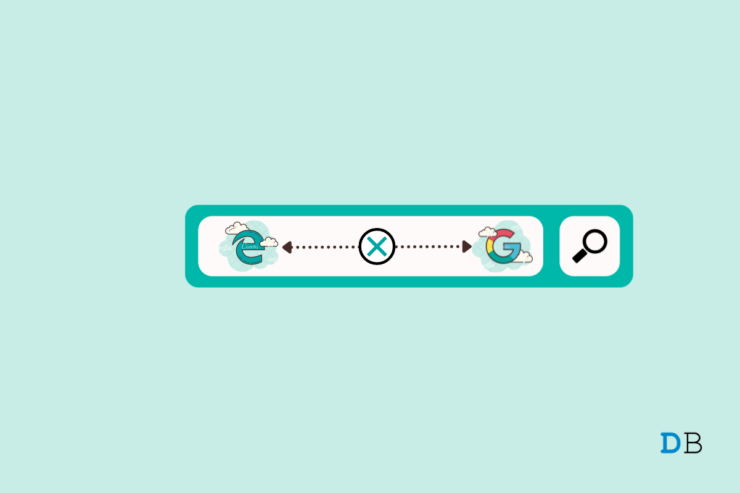
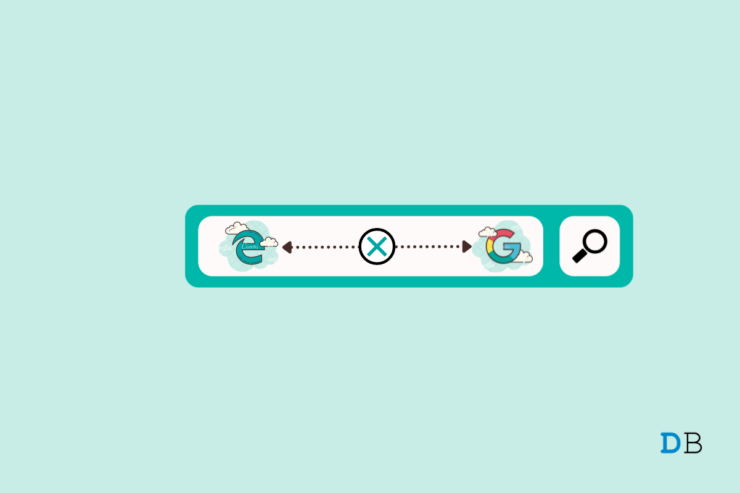
Quando você usa o Microsoft Edge, o mecanismo de pesquisa padrão é o Bing. Muitos usuários preferem o Google e mudam o mecanismo padrão para Google. Ainda assim, alguns relatam que o Google Search deixa de funcionar na barra de endereços do Edge. O navegador abre, mas as buscas não retornam resultados ou não carregam a página de pesquisa. Abaixo há um guia de resolução de problemas organizado, claro e testável.
Visão geral dos passos rápidos
- Reiniciar o PC
- Trocar o provedor DNS no Edge
- Limpar dados de navegação (cache e cookies)
- Remover extensões indesejadas
- Testar outro navegador
- Desativar preload de páginas
Leia a seção apropriada com o nível de detalhe necessário. Se for administrador de TI, veja o checklist e o playbook no final.
1: Reiniciar o PC
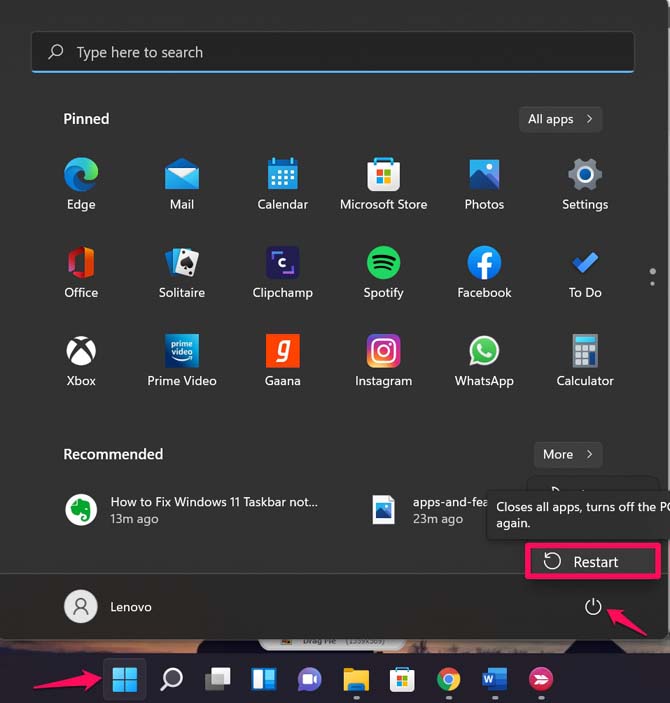
Reinicie o computador para descartar problemas temporários do sistema ou do navegador. Desligue, espere 10–20 segundos e ligue novamente. Reiniciar resolve conflitos de rede, atualizações pendentes e processos corrompidos. Se o problema persistir, avance para as etapas seguintes.
Important: Reinício não substitui diagnóstico. Use-o como primeiro passo rápido.
2: Trocar o provedor DNS no Edge
Se a barra de endereços não carrega o Google, alterar o DNS do navegador pode contornar resoluções incorretas de domínio.
Passos:
- Abra as Configurações do Edge.
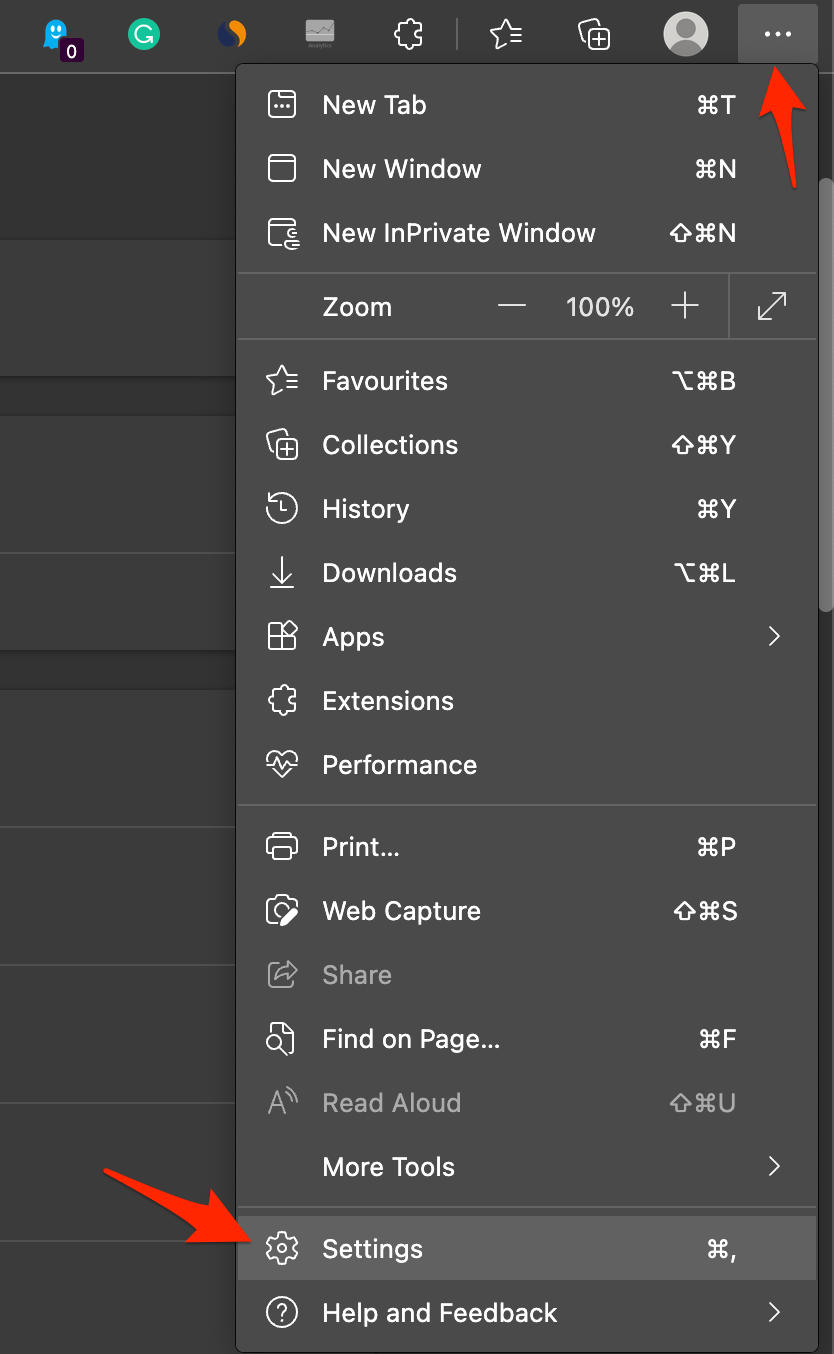
- Clique em Privacidade, pesquisa e serviços.
- Em Segurança, selecione Escolher um provedor de serviços.
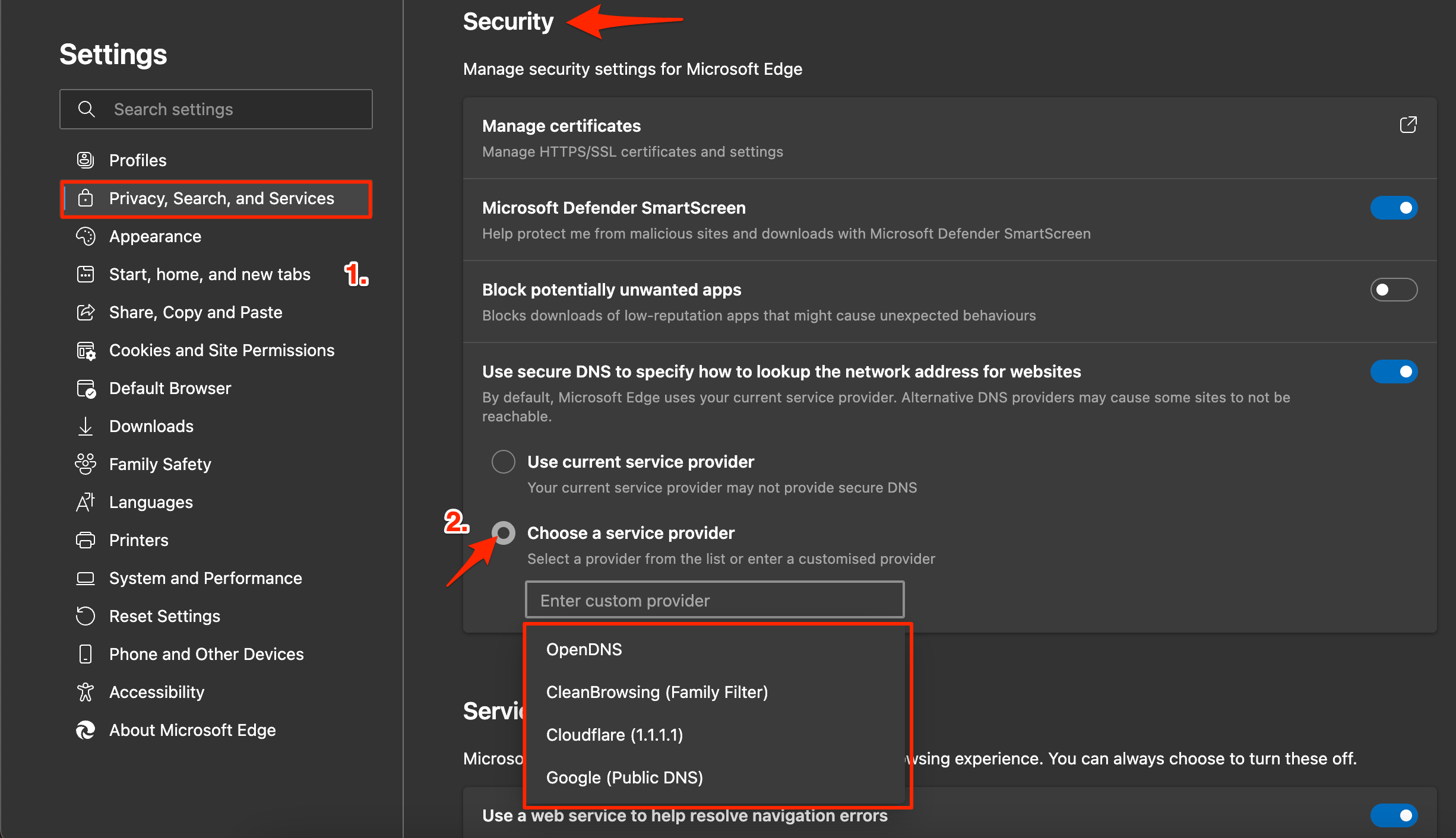
- Escolha Google DNS (ou outro listado, como Cloudflare) e teste se a pesquisa passa a funcionar.
Nota: Trocar o DNS via configurações do navegador afeta apenas o tráfego do navegador; para toda a máquina, altere o DNS nas configurações de rede do Windows.
3: Limpar dados de navegação
O cache e cookies corrompidos podem impedir buscas. Limpar dados força o Edge a buscar conteúdo fresco.
Como limpar:
Abra Microsoft Edge.
Clique no menu (três pontos, canto superior direito) e escolha Configurações.
Vá para Privacidade, pesquisa e serviços.
Em Limpar dados de navegação, selecione Escolher o que limpar.
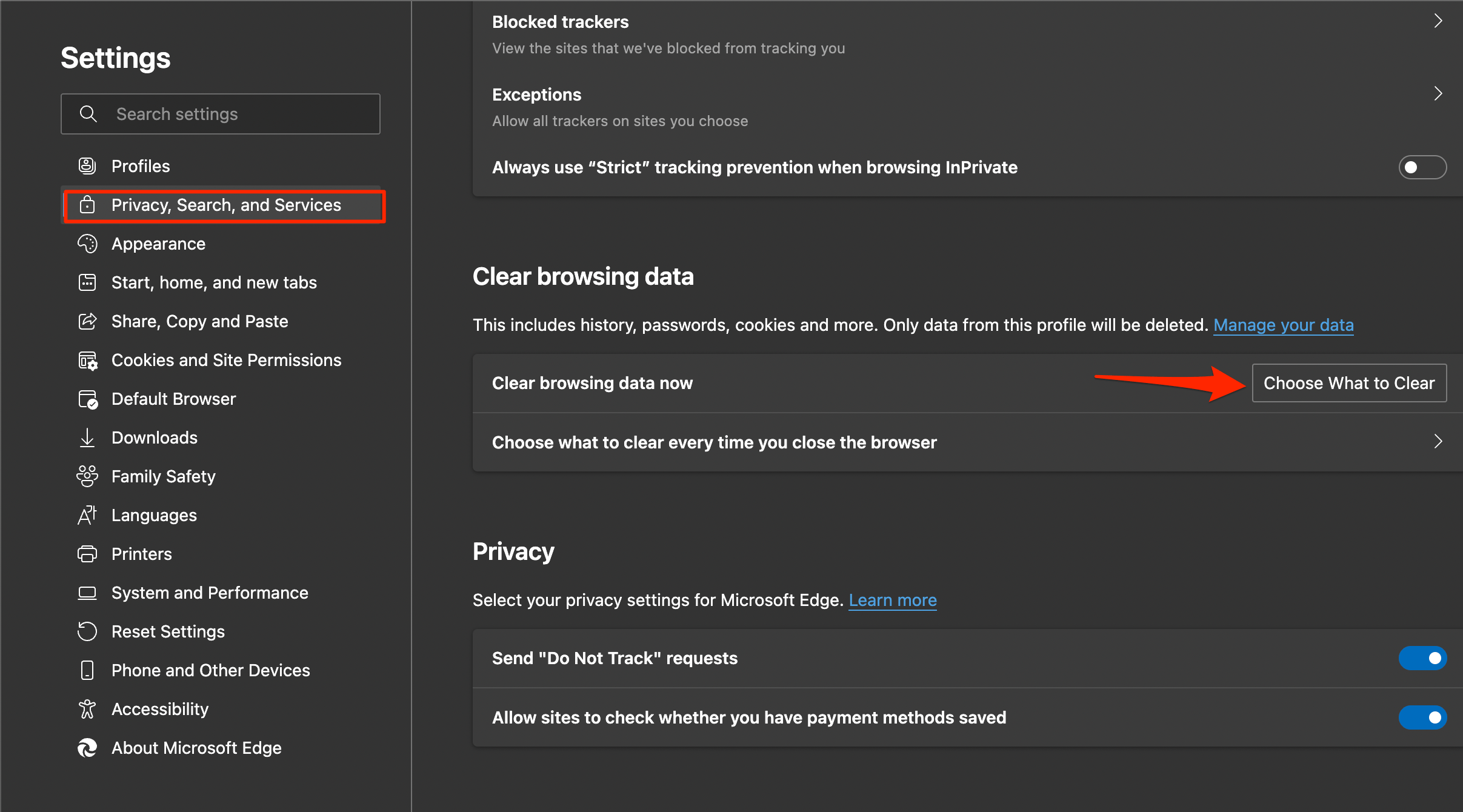
Marque Histórico de navegação, Dados e arquivos em cache, Cookies e outros dados dos sites. Evite marcar senhas salvas se não quiser reautenticar.
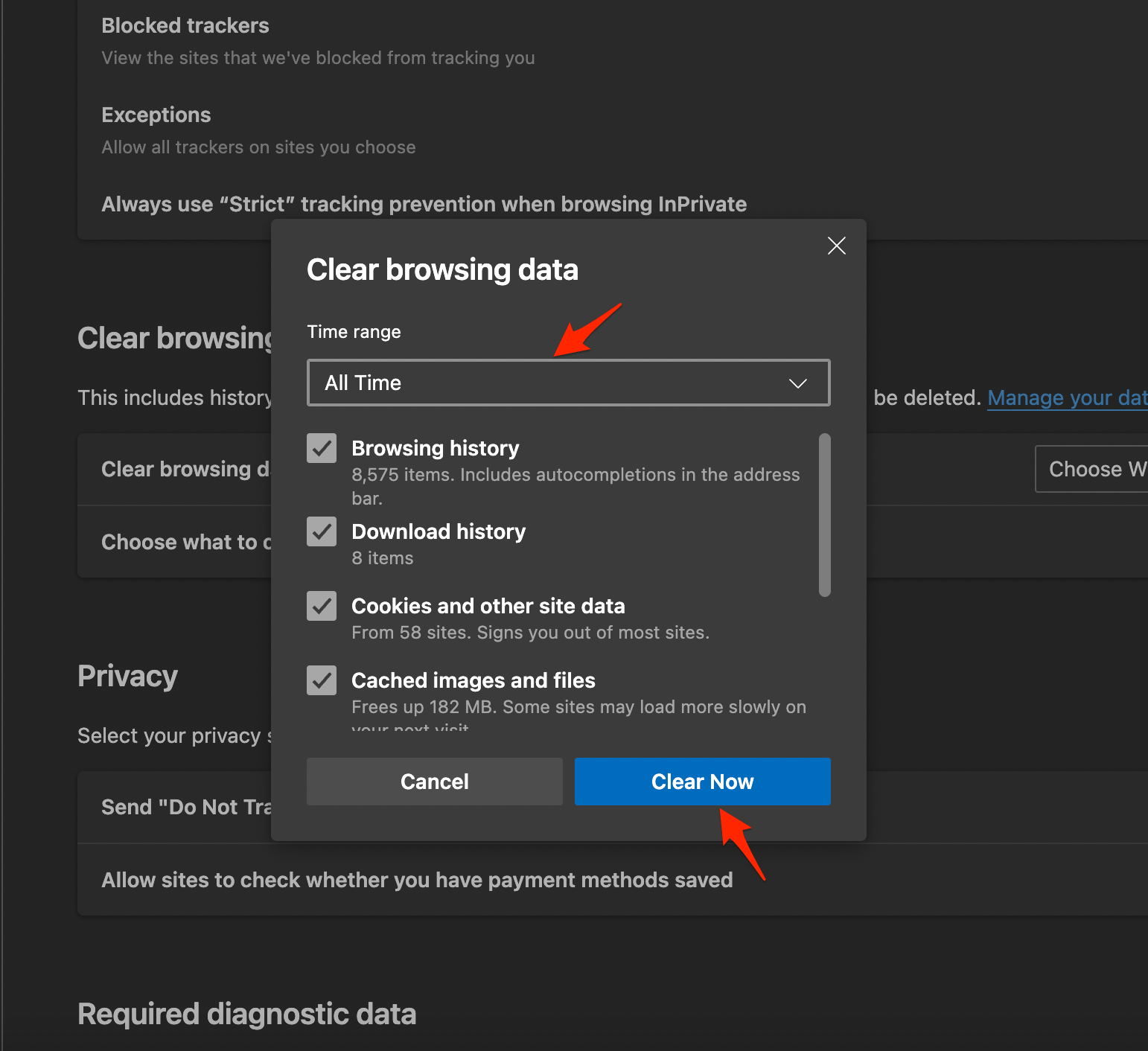
Clique em Limpar agora. Reinicie o navegador e teste a pesquisa.
Quando usar: se as páginas carregam parcialmente, exibem conteúdo antigo ou falham frequentemente.
4: Remover extensões indesejadas
Extensões malcomportadas podem interceptar requisições de busca ou quebrar scripts do Google.
Como remover extensões:
- Abra Edge.
- Acesse Menu >> Extensões.
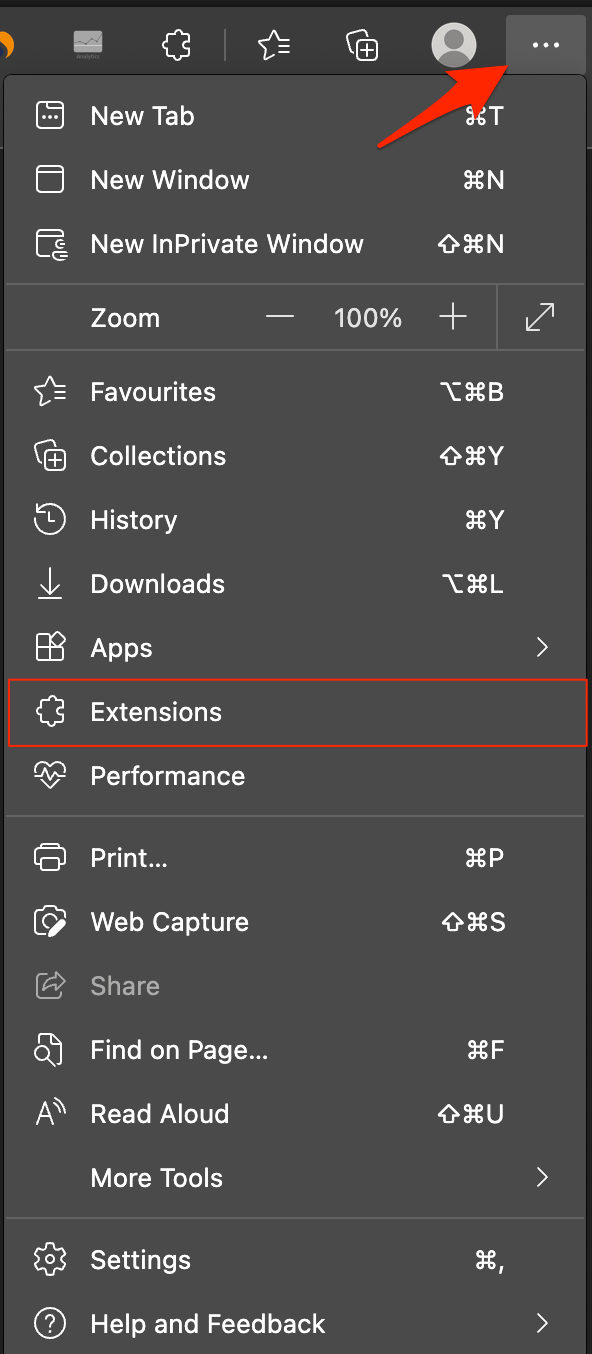
- Revise a lista e remova as extensões que você não reconhece ou que foram instaladas recentemente.
- Para cada extensão suspeita, desative-a e teste a pesquisa antes de remover.
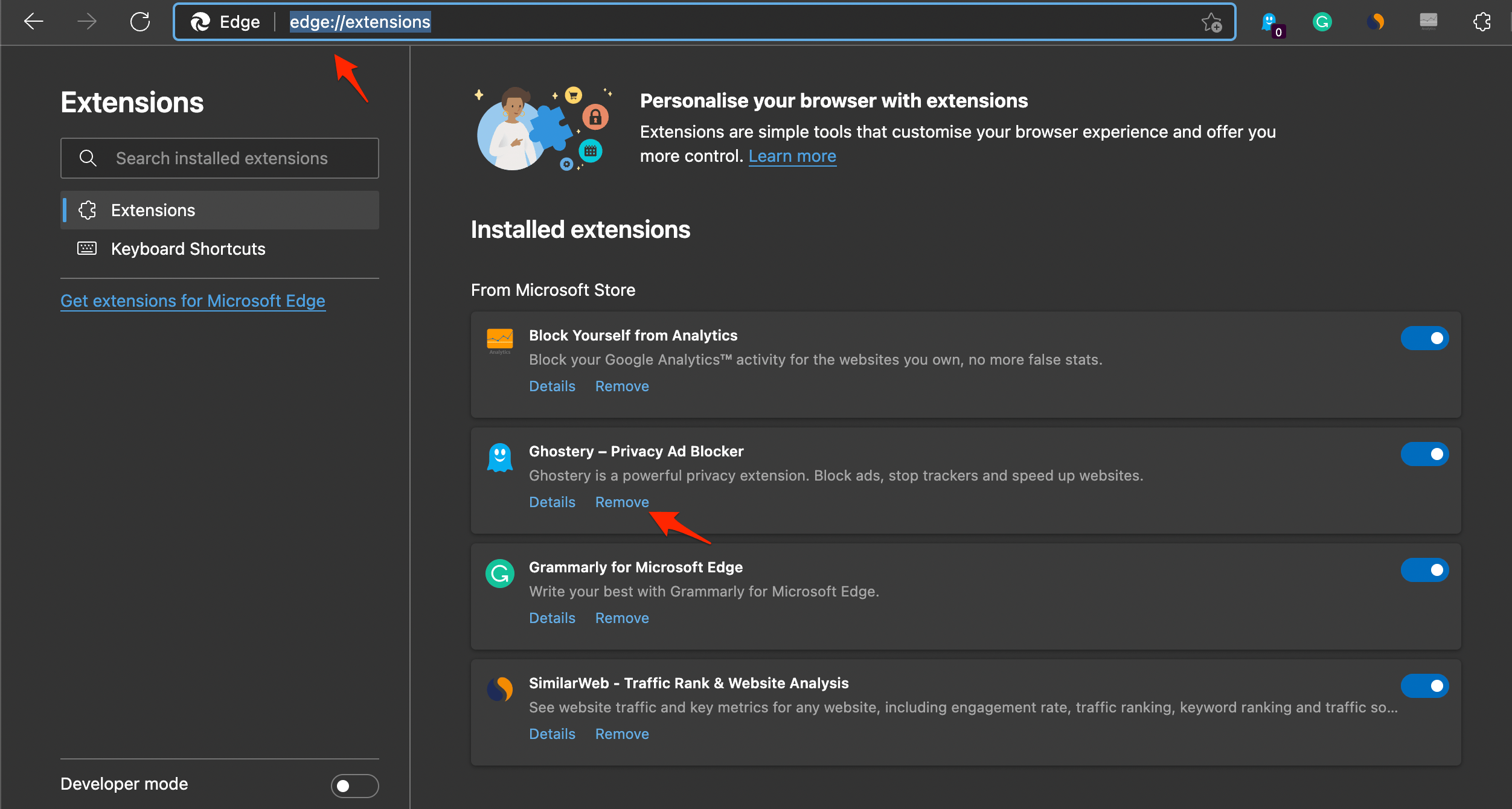
- Feche as abas e reinicie o Edge.
Dica: extensões de bloqueio de anúncios, proxies ou VPNs integradas são as mais prováveis de causar problemas de busca.
5: Usar outro navegador para isolar o problema
Se o Google funciona em outro navegador, o problema é específico do Edge. Teste com Chrome, Firefox, Opera ou Brave. DuckDuckGo é uma alternativa com foco em privacidade.
Quando usar: se precisa de acesso imediato e não pode consertar o Edge agora.
6: Desativar preload de páginas
O recurso de preload tenta carregar páginas antes para acelerar a navegação. Em algumas configurações ele pode interferir com buscas.
Como desativar:
- Vá para Configurações do Edge.
- Selecione Cookies e permissões do site >> Gerenciar e excluir cookies e dados do site.

- Desative Precarregar páginas para navegação e pesquisa mais rápida.
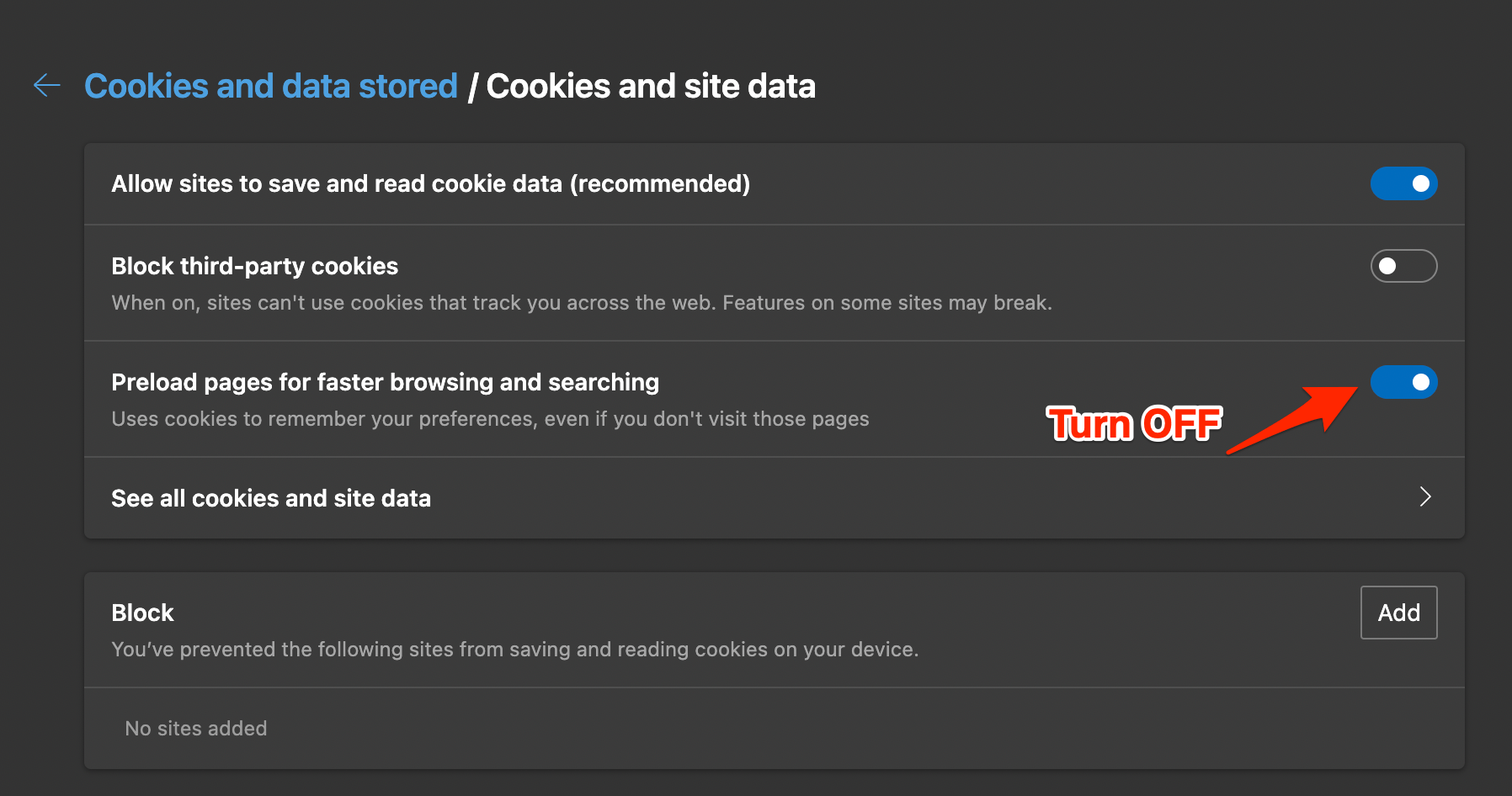
Isso força o carregamento direto das páginas de busca e pode contornar bloqueios causados por pré-requisições.
Quando nada funciona: causas possíveis e próximos passos
- Bloqueio de rede: políticas de TI ou firewall podem impedir acesso ao domínio de pesquisa. Verifique com o administrador de rede.
- DNS do ISP corrompido: testar um DNS público (Google 8.8.8.8, Cloudflare 1.1.1.1) no sistema pode ajudar.
- Perfil de usuário corrompido no Edge: criar um novo perfil do navegador pode resolver.
- Extensão ou software de segurança fora do navegador: antivírus ou controle parental podem bloquear pesquisas.
Se o problema afetar muitos usuários na mesma rede, escale para a equipe de TI com logs e passos já testados.
Playbook rápido para usuário final (passo a passo)
- Reinicie o PC.
- Abra Edge em modo de navegação InPrivate e teste Google. Se funcionar, problema é cache/extensão.
- Limpe dados de navegação no Edge.
- Desative todas as extensões e ative-as uma a uma para identificar a culpada.
- Troque o DNS do Edge para Google ou Cloudflare.
- Se nada funcionar, teste outro navegador e contate suporte ou administrador de rede.
Checklist rápido:
- Reinício completo feito
- Teste em janela InPrivate
- Cache e cookies limpos
- Extensões revisadas
- DNS alterado e testado
- Teste em outro navegador concluído
Fluxo de decisão (Mermaid)
flowchart TD
A[Começar: Google não funciona no Edge] --> B{Funciona em InPrivate?}
B -- Sim --> C[Limpar cache e cookies]
C --> D{Resolveu?}
D -- Sim --> Z[Fim]
D -- Não --> E[Desativar extensões]
E --> F{Resolveu?}
F -- Sim --> Z
F -- Não --> G[Trocar DNS no Edge]
G --> H{Resolveu?}
H -- Sim --> Z
H -- Não --> I[Testar outro navegador]
I -- Sim --> J[Problema específico do Edge]
I -- Não --> K[Verificar rede/administrador]
J --> Z
K --> ZCritérios de aceitação (testes rápidos)
- A barra de endereços retorna resultados do Google e carrega a página de pesquisa.
- Buscar por termos simples (ex: weather) retorna resultados relevantes em menos de 10 segundos.
- O problema não ocorre em janela InPrivate (se sim, alvo: cache/extensões).
- Usuários em mesma rede conseguem acessar google.com (se não, alvo: rede/DNS).
Glossário (uma linha cada)
- DNS: sistema que traduz nomes de domínio em endereços IP.
- Cache: cópia local de recursos para acelerar o carregamento.
- Extensão: plugin que adiciona funcionalidades ao navegador.
- Preload: recurso que carrega páginas antecipadamente para acelerar navegação.
Checklist para administradores de TI
- Verificar logs do firewall e proxy para bloqueios de google.com.
- Confirmar políticas de grupo que forçam DNS interno.
- Testar com perfis limpos em máquinas afetadas.
- Validar que não há regras de filtragem por User-Agent ou scripts que alterem requisições do navegador.
Alternativas e quando escolher cada uma
- Usar outro navegador: se precisa de acesso imediato e não há tempo para diagnóstico.
- Mudar o DNS do sistema: quando múltiplos navegadores e dispositivos apresentam o mesmo problema.
- Restaurar perfil do Edge: quando apenas um usuário está afetado.
- Reinstalar Edge: último recurso quando perfil e extensões não são o problema.
Causas comuns e como evitá-las
- Instalar muitas extensões sem revisar permissões: revisar e manter apenas o necessário.
- Configurações de rede herdadas da empresa: documentar e testar mudanças em ambientes controlados.
- Falta de manutenção do navegador: atualizar regularmente o Edge e as extensões.
Fact Box:
- Métodos cobertos: 6 principais passos
- Tipos de solução: usuário final, administrador
- Tempo médio esperado por método: 1–10 minutos (cada passo), variando conforme diagnóstico
Notas de privacidade e segurança
- Limpar cookies pode desconectar sessões salvas; anote senhas importantes antes.
- Ao escolher DNS público, considere política de privacidade do provedor.
Resumo final
Se o Google Search não funciona no Edge, siga a sequência: reinício, teste em InPrivate, limpar dados, desativar extensões, trocar DNS e desativar preload. Use o playbook e o fluxograma para diagnosticar de forma eficiente. Se o problema persistir em vários dispositivos, envolva a equipe de rede.
Gostou deste guia? Conte nos comentários qual método resolveu o seu caso. Se quiser tutoriais em vídeo, inscreva-se no canal DigitBin no YouTube.
Materiais semelhantes

Instalar e usar Podman no Debian 11
Apt‑pinning no Debian: guia prático

Injete FSR 4 com OptiScaler em qualquer jogo
DansGuardian e Squid com NTLM no Debian Etch

Corrigir erro de instalação no Android
